Desenați un "Sărut rămas bun", Sărut de rămas bun
De la traducător: nu am ales din greșeală această lecție pentru traducere. Problema este că am tradus deja o lecție de la Michael Dashow - "Slave of salary". și mi-a plăcut stilul de desen. Aș dori, de asemenea, să se constate că Michael Dashow - destul de bine-cunoscut personalitate în cg-industrie, el este directorul artistic al «Meez», a avut loc anterior o serie de proiecte interesante, cum ar fi de desen și animație pentru hit-uri, cum ar fi Diablo II. Sper că vă va plăcea această lecție - "Un rămas bun".
Întotdeauna încep să lucrez cu schițe grosiere pe hârtie, din care apoi repuls. Nu vreau să desenez detalii, ci să mă concentrez pe forme mari, pe cele mai importante părți.

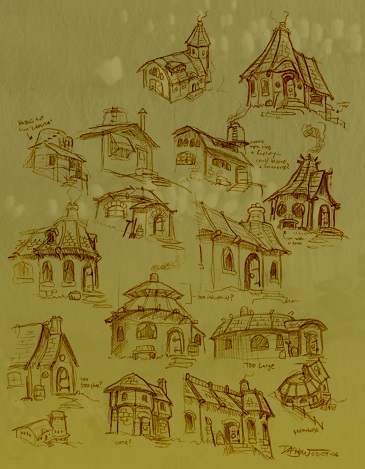
Următorul pas este îmbunătățirea; Încep să reflectez întreaga lume, întreaga imagine, desenând schițe pentru diferite părți ale ilustrației. Acum scanez schite și desenez peste ele în Photoshop. Am desenat și tweak pe un strat nou, apoi îmbinarea straturi și să continue să lucreze.
Deși imaginația mea originală a venit cu un cal ca un munte, am simțit că era oarecum prea comună. Am decis să fac calul o pasăre, iar acum trebuie să schițez multe schițe pentru ao îmbunătăți. În acest lucru am ajutat și fotografiile picioarelor struțului. În general, unul dintre principalele principii de tragere pentru mine este de a internaliza complexitatea lumii în jurul valorii. Deci acum, când aveam schițe solide, le-am tipărit versiunile finale pe hârtie cu dimensiunea de 11 cm (aproximativ 27,94 x 50,8 cm). Am imprimat cifrele și fundalul separat, iar caracterele au o dimensiune mai mare. Toate acestea m-au ajutat să lucrez în continuare.
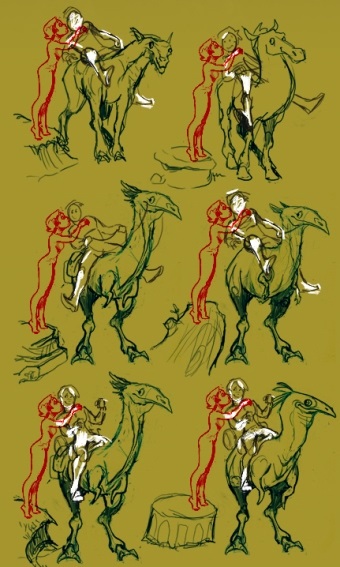
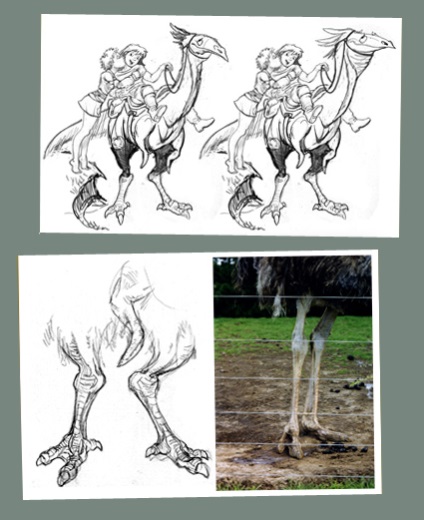
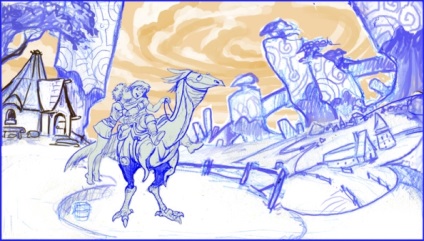
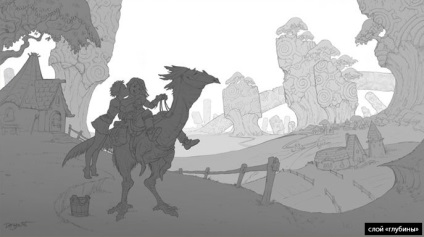
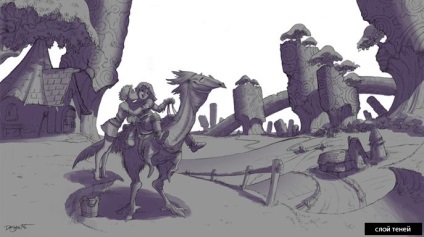










Apoi am duplicat stratul fiecărui obiect de lucru și l-am umplut cu unul, culoarea principală. În total, am optsprezece straturi. Pentru a efectua modificări de culoare, am selectat un strat și am încercat diferite setări în Hue / Saturation. Acum am avut o mare libertate de acțiune. Am vrut să fac munca în tonuri calde, romantice - pentru asta am făcut umbre și ceață mai caldă. În mod similar, am schimbat nuanțele altor obiecte.
Am îmbinat straturile împreună într-un număr de grupuri: un strat pentru cer, pentru fundal, pentru caractere, pentru schiță. Apropo, când lucrez în Photoshop, folosesc de obicei un set de perii rotunde cu duritate de 60%, debit 100% și grade diferite de opacitate.
Am adăugat o lumină suplimentară personajelor. Apoi am adăugat detalii la fețe și costume, păr, pene pe o pasăre și părți metalice.
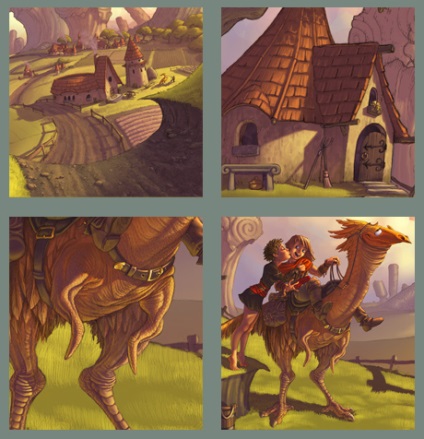
Curtea din față avea nevoie de mai multă animație și am decis să văd cărți despre păsări pentru mai multe desene noi pentru lucru. În ceea ce privește plantele, în California de Nord, a fost primăvara chiar acum și a fost suficient să ieșiți cu o cameră digitală pentru a obține numărul necesar de referințe.
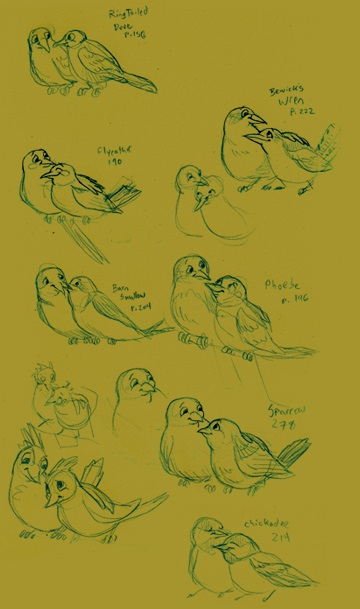
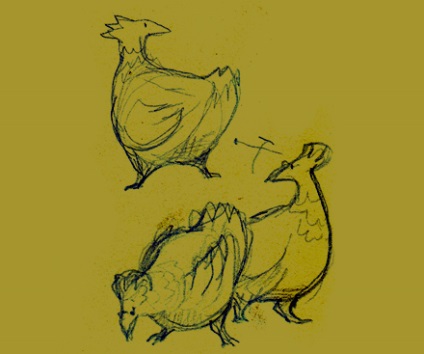



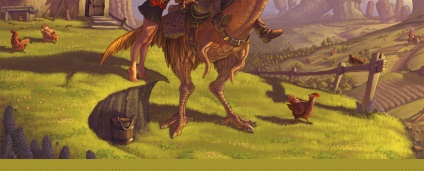
Mai multe detalii despre nori. Pentru a le desena, am creat mai întâi un document nou și am folosit filtrul Render> Clouds pentru a umple pagina cu zgomot. Am ajustat straturile și am șters zgomotul până când am primit un formular aproape de nori negri. Am păstrat acest lucru ca o pensulă și l-am folosit pentru a picta norii mei. Am deschis referințele pe care le-am făcut cu camera mea și am început să le folosesc pentru a modela norii. Folosind peria mea, le-am îmbunătățit și le-am făcut mai clare. Pentru a da un sentiment de adâncime, volum, am adăugat nori adiționali, mai întunecați pe un nou strat.
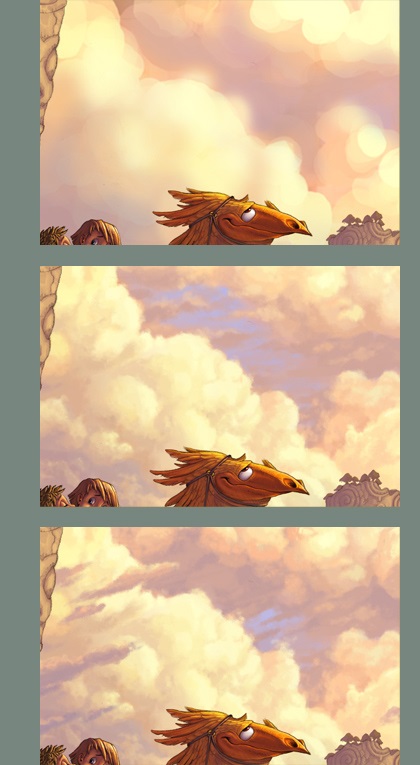
În acest stadiu, personajele pe care nu le-a plăcut și am vrut să le aduc cât mai aproape de ceea ce am vrut să văd. Deci, am reconsiderat chipurile ambelor personaje principale - băiatul a făcut o barbă mai evidentă și arsuri, a îndreptat nasul, tunsul; fata a redat complet fata, bazata pe o fotografie a sotiei ei. Fata a primit, de asemenea, o nouă coafură și multe detalii suplimentare. Acum, personajele erau în cele din urmă gata pregătite.
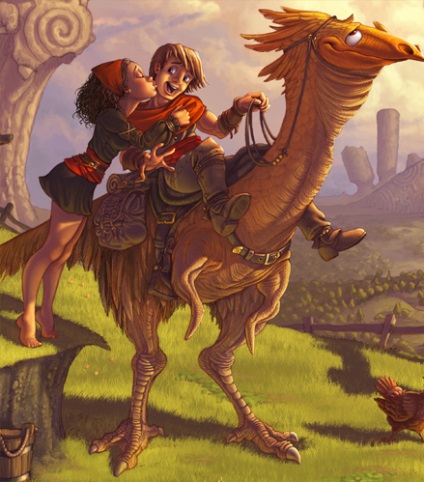
La serviciu am folosit un strat de gri, pe care l-am făcut la început. Când pictați - o "hartă de adâncime", încărcați-o ca o selecție. Am făcut din prim-plan mai mult saturate, iar spatele - mai ușor și mai palid, în conformitate cu legile din perspectiva aerului. Folosind ajustarea Nuanță / Saturație, am dat personajele un frumos ton roșcat cald, și pentru o mai profunde și mult obiecte alese tonuri de lumină albastră rece.

Pentru a da în cele din urmă căldură la lucru, am desenat partea dreaptă a zonei cerului și i-am dat o nuanță roșiatică-portocalie. Am pus stratul în modul Color Dodge și sa dovedit că cerul este un fel de stralucire spre dreapta, de la soare.
Pe un alt strat, am desenat dungile diagonale galbene și le-am înnegrit. Punând opacitatea de 50% și modul Luminozitate, am raze solare.
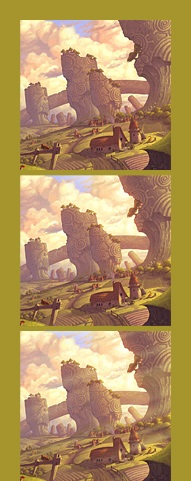
Deci, după dezvoltarea finală, aș putea spune cu încredere că lucrarea este gata!

Articole similare
Trimiteți-le prietenilor: